Maison >tutoriels informatiques >Navigateur >Comment fermer la barre de recherche du bureau dans le navigateur Microsoft Edge_Comment fermer la barre de recherche du bureau dans le navigateur Microsoft Edge
Comment fermer la barre de recherche du bureau dans le navigateur Microsoft Edge_Comment fermer la barre de recherche du bureau dans le navigateur Microsoft Edge
- 王林avant
- 2024-04-02 18:46:221420parcourir
Ces dernières années, le navigateur Microsoft Edge est devenu le navigateur préféré de nombreuses personnes. Cependant, certains utilisateurs peuvent rencontrer un problème : la barre de recherche sur le bureau reste après la fermeture du navigateur. Comment résoudre ce problème? L'éditeur PHP Baicao présentera en détail comment fermer la barre de recherche du bureau dans le navigateur Microsoft Edge. Tout d’abord, nous devons préciser que cette barre de recherche sur le bureau n’est pas provoquée par le navigateur Microsoft Edge lui-même. Il s'agit en fait d'une fonctionnalité fournie avec le système d'exploitation Windows 10 permettant de rechercher rapidement des fichiers et des applications. Par conséquent, la désactivation de cette barre de recherche n'est pas définie dans le navigateur Microsoft Edge, mais dans le système d'exploitation Windows 10. Ensuite, nous vous fournirons des étapes spécifiques.
1. Double-cliquez pour accéder au logiciel et cliquez sur le bouton icône [...] en haut de la page (comme indiqué sur l'image).
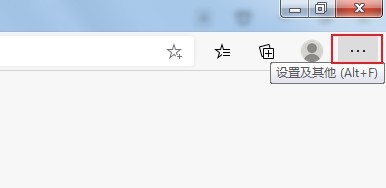
2. Cliquez ensuite sur [Paramètres] dans les options du menu ci-dessous pour l'ouvrir (comme indiqué sur l'image).
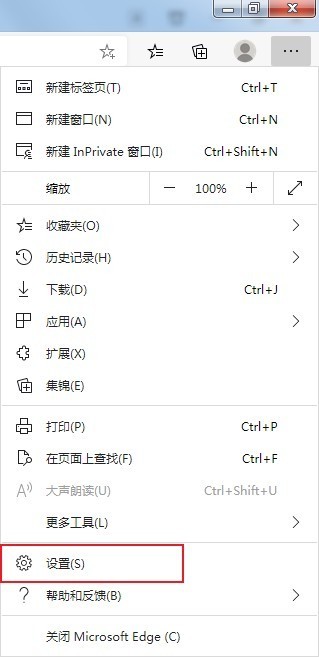
3. Dans l'interface saisie, cliquez sur l'option [Confidentialité, recherche et services] à gauche (comme indiqué sur l'image).
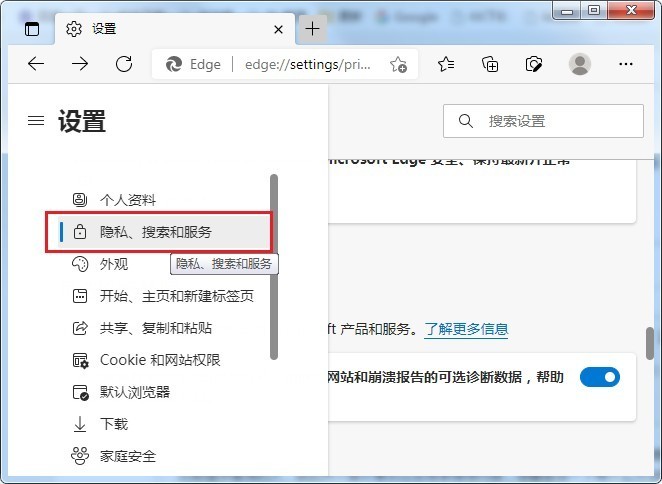
4. Recherchez ensuite l'option [Barre d'adresse et recherche] sous [Services] (comme indiqué sur l'image).
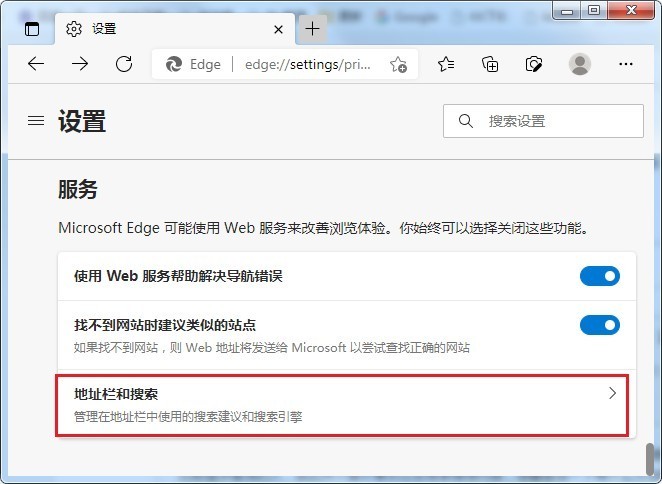
5. Enfin, désactivez le bouton de commutation sur le côté droit de [Utiliser les caractères que je tape pour afficher les suggestions de recherche et de site] (comme indiqué sur l'image).
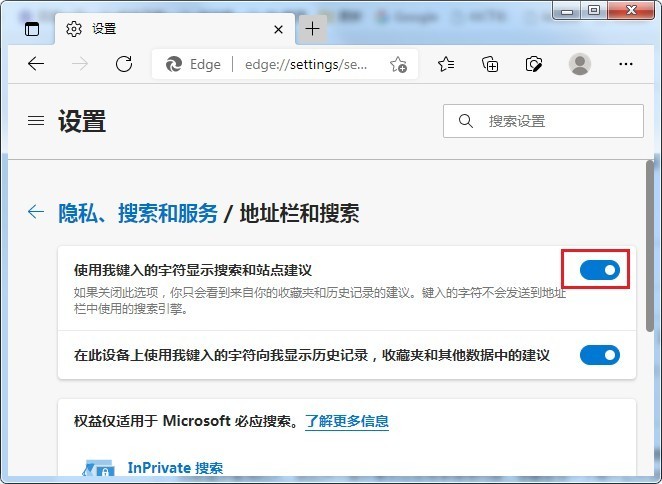
Ce qui précède est le contenu détaillé de. pour plus d'informations, suivez d'autres articles connexes sur le site Web de PHP en chinois!
Articles Liés
Voir plus- Que dois-je faire si le navigateur Edge sur le système Windows 10 ne peut pas accéder à la page ?
- Comment ouvrir la console dans le navigateur Edge
- Comment effacer l'historique de recherche dans le navigateur Edge ? Étapes pour effacer l'historique de recherche dans le navigateur Edge
- Comment activer l'enregistrement automatique du mot de passe dans le navigateur Edge ?
- Comment réduire l'utilisation de la mémoire du navigateur Edge ? Solution au problème d'utilisation de la mémoire Edge

